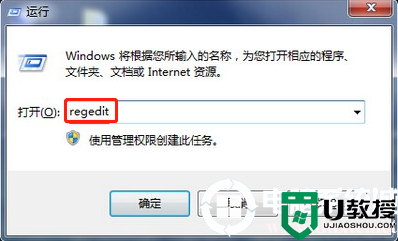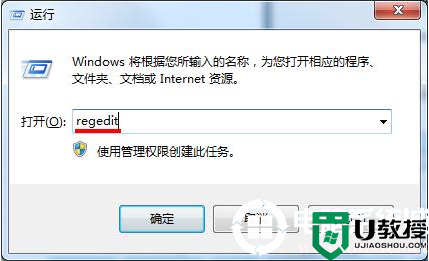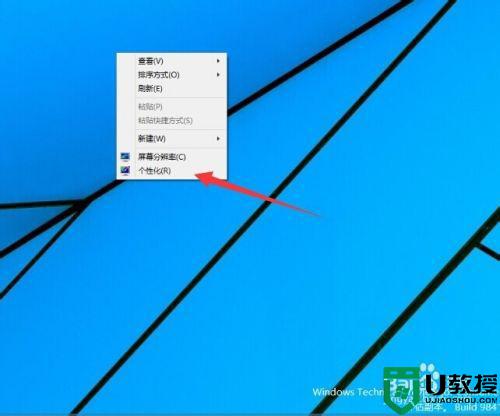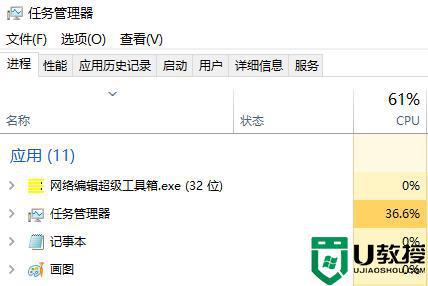电脑开机桌面图标显示慢怎么办 电脑开机图标显示太慢的处理方法
时间:2021-03-29作者:fang
电脑在长期的操作过程中,时常会出现一些小问题,虽然不影响我们的使用但还是很烦人,例如电脑开机桌面图标显示慢的情况。那出现这一问题之后我们有什么好的方法来解决呢?可能许多小伙伴都不是很清楚,所以对此今天本文为大家分享的就是电脑开机图标显示太慢的处理方法。
处理方法如下:
1、按下win键+r键,输入regedit。点击确定。
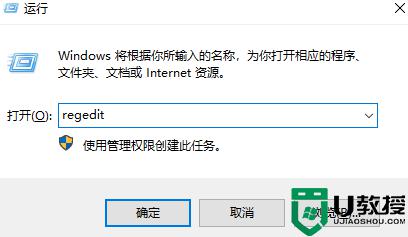
2、依次点击HKEY_LOCAL_MACHINE\SOFTWARE\Microsoft\Windows\CurrentVersion\Explorer。
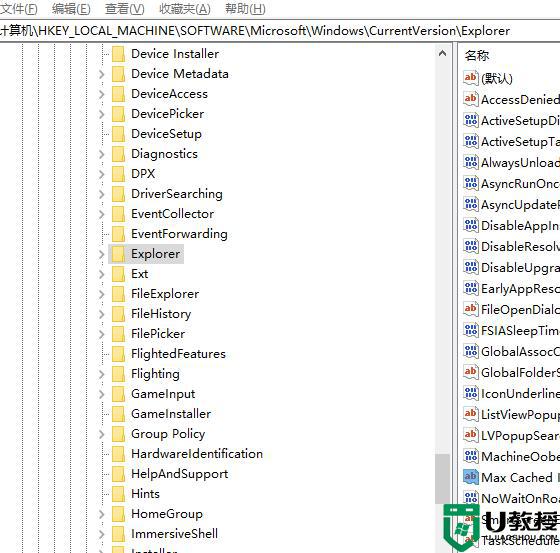
3、右击Max Cached Icons选择修改。
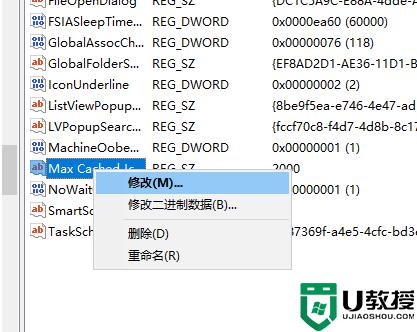
4、将数值改为8192并保存即可。
关于电脑开机图标显示太慢的处理方法就为大家分享到这里啦,希望可以帮助到大家哦。